文章详情页
win10系统设置暂停更新7天的方法
浏览:152日期:2023-03-25 15:50:48
win10系统是一款由微软公司开发的电脑操作系统,这款系统在以前版本的基础上做了很大的改进,更加符合用户的使用习惯,操作起来也更加的简单。我们在操作电脑系统的过程中,如果系统有更新版本的时候,系统就可以自动进行更新。但有时候在某个时间段内,我们因为工作需要,不能更新电脑系统。在这样的情况下,我们就可以设置暂停更新7天功能,这样在7天内电脑系统将不会自动更新。那么接下来小编就给大家详细介绍一下win10系统设置暂停更新7天的具体操作方法,有需要的朋友可以看一看。

1.首先打开电脑,我们找到位于电脑桌面左下角的开始按钮,点击该按钮,桌面左下角会出现一个开始菜单。

2.接着在开始菜单的左侧找到“设置”按钮,我们点击该按钮,就可以打开设置页面,如下图所示。
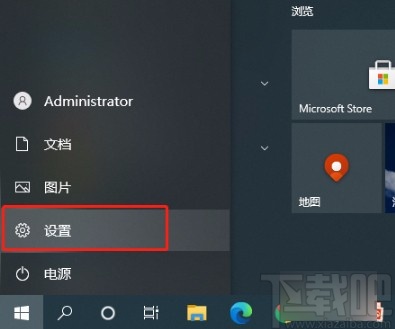
3.打开设置页面后,我们在页面上找到“更新和安全”选项,点击该选项就能进入更新和安全页面。
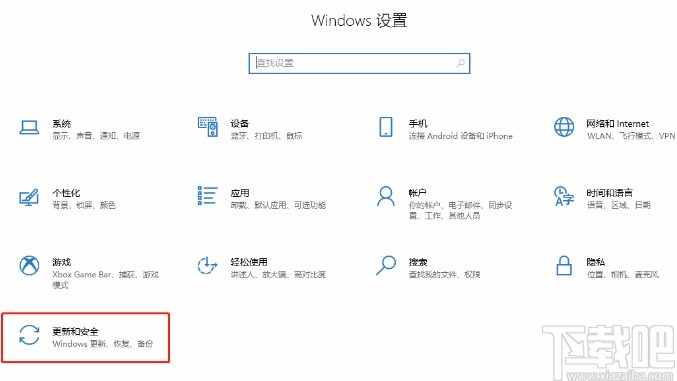
4.然后我们在页面左侧找到“Windows更新”选项,点击这个选项,界面上就会出现相应的操作选项。
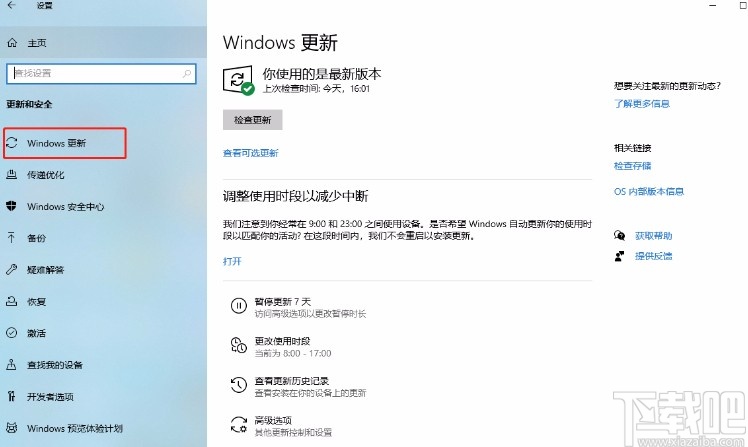
5.完成以上所有步骤后,我们在界面上找到“暂停更新7天”选项,点击该选项就可以成功完成暂停更新7天的设置。
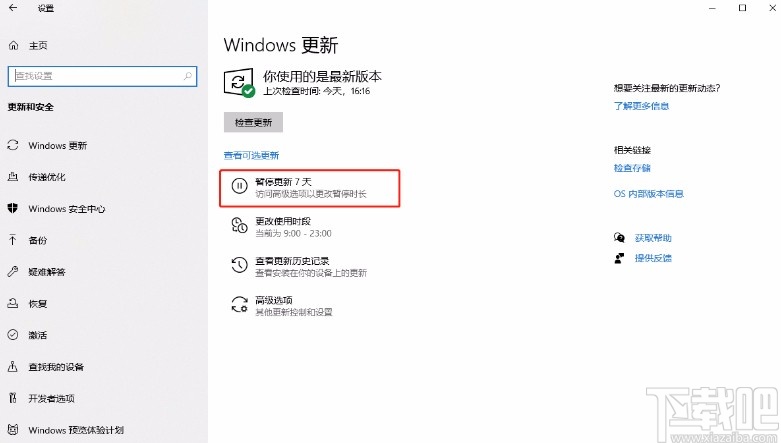
以上就是小编给大家整理的win10系统设置暂停更新7天的具体操作方法,方法简单易懂,有需要的朋友可以看一看,希望这篇教程对大家有所帮助。
相关文章:
排行榜

 网公网安备
网公网安备